Pada pembuatan sebuah sales order, sering kali terdapat produk yang tidak ready, maka produk tersebut harus indent. Dalam proses produk yang indent ada fitur di clickERP yang dapat membantu dalam mengisi kembali jumlah produk yaitu replenish.
Replenish ini hampir sama dengan purchase order yaitu membeli atau pengadaan produk kembali. Lalu bagaimana cara melakukan replenish secara manual? Untuk penjelasan lebih detailnya, akan di bahas di bawah ini.
Cara Melakukan Replenish Secara Manual Melalui Form Produk
1. Pastikan sudah Login ke dalam sistem clickERP terlebih dahulu.
2. Pilih menu “Sales” lalu klik “order” dan klik sales order yang produknya indent ya.
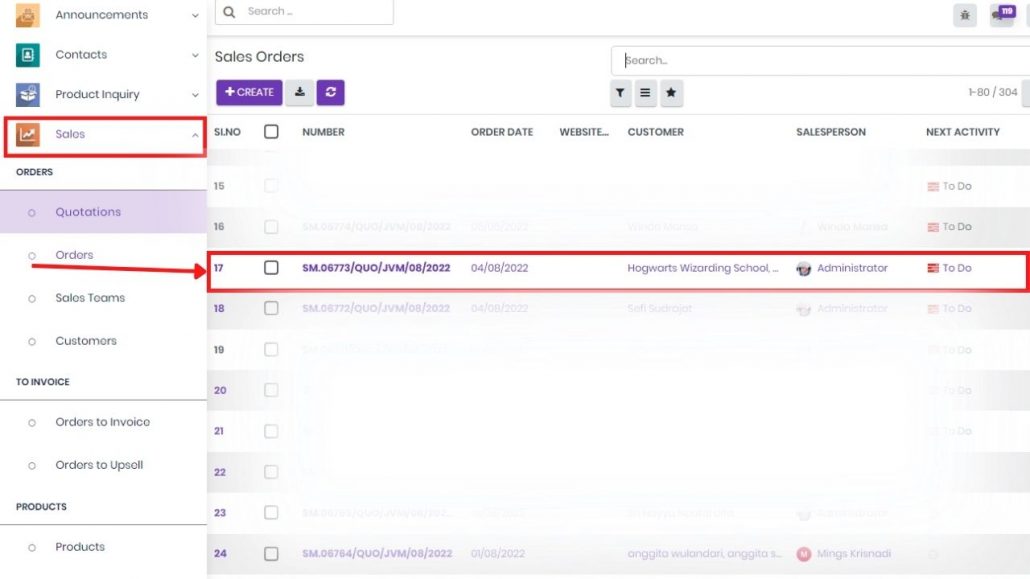
3. Masuk ke halaman sales order, lalu klik tab “Order Lines” seperti pada gambar di bawah ini.
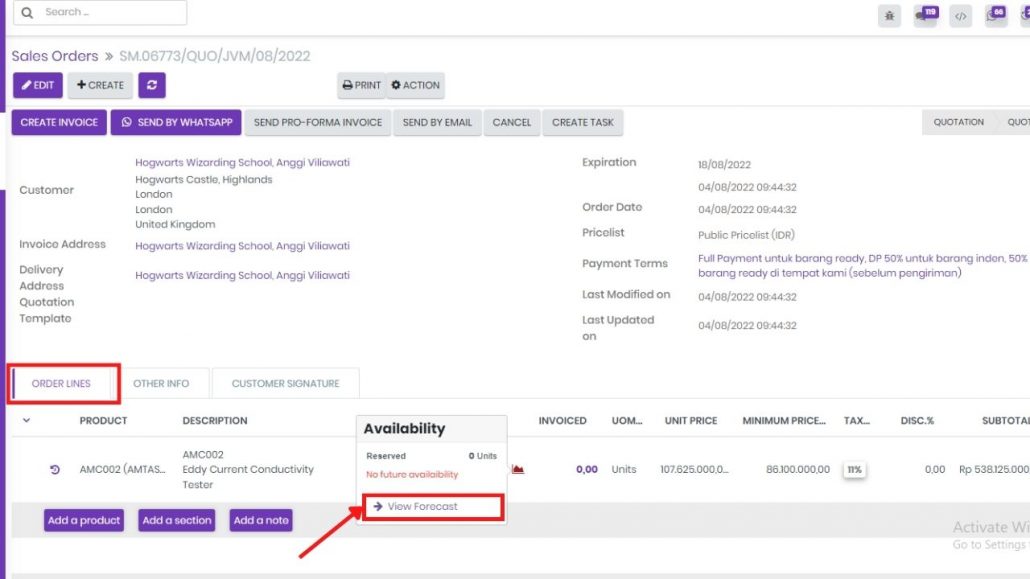
4. Pada oder line klik tanda grafik merah yang artinya produk indent, lalu klik “View Forecast”
5. Masuk ke halaman forecasted report seperti pada gambar di bawah ini.
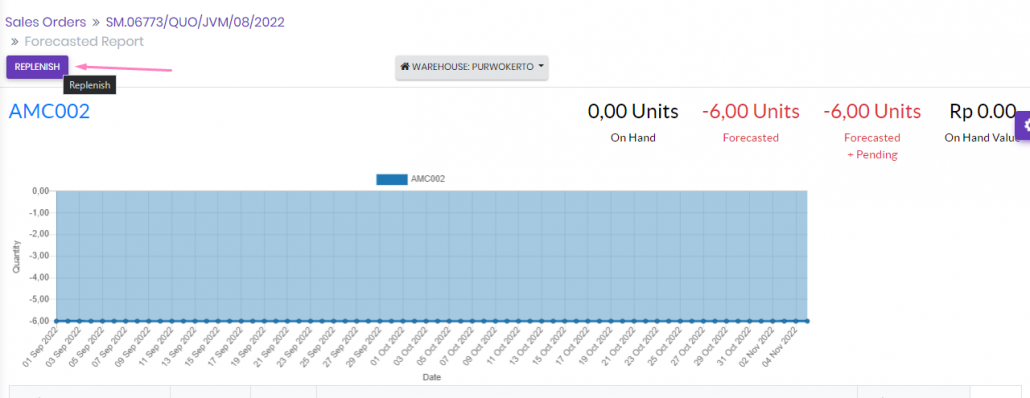
Dari gambar di atas terdapat istilah on hand yang artinya produk tersebut ada pada kita (ada di warehouse) sedangkan forecasted dan forecasted pending di jelaskan di bawah ini.
Forecasted:
- Angkanya 0 berarti produk ini belum ada indent-an dari sales order
- Angkanya 6 (positif) berarti kita sudah order produk sebanyak 6 unit di purchase order (lebih dari kebutuhan kita)
- Angkanya -6 (negatif) berarti kita ada kebutuhan karena produk itu indent sebanyak 6 unit di sales order
Forecasted pending:
- Angkanya 0 berarti tidak ada sales quotation yang mengorderkan produk ini
- Angkanya 6 (positif) ada RFQ purchase yang orderin produk itu 6 unit (lebih dari kebutuhan kita)
- Angkanya -6 (negatif) ada sales quotation yg mengorderkan produk ini dan butuh indent 6 unit
- Positif sebagai petunjuk bahwa yg kita pesan di PO lebih dr yg sebenernya kita butuhin sejumlah itu
- Negatif sebagai petunjuk bahwa kita butuh ngorder sejumlah itu karena barangnya indent di quotation/SO.
6. Klik tombol “Replenish” pada forecasted report.
7. Mengisi form replenish order seperti pada gambar di bawah ini.
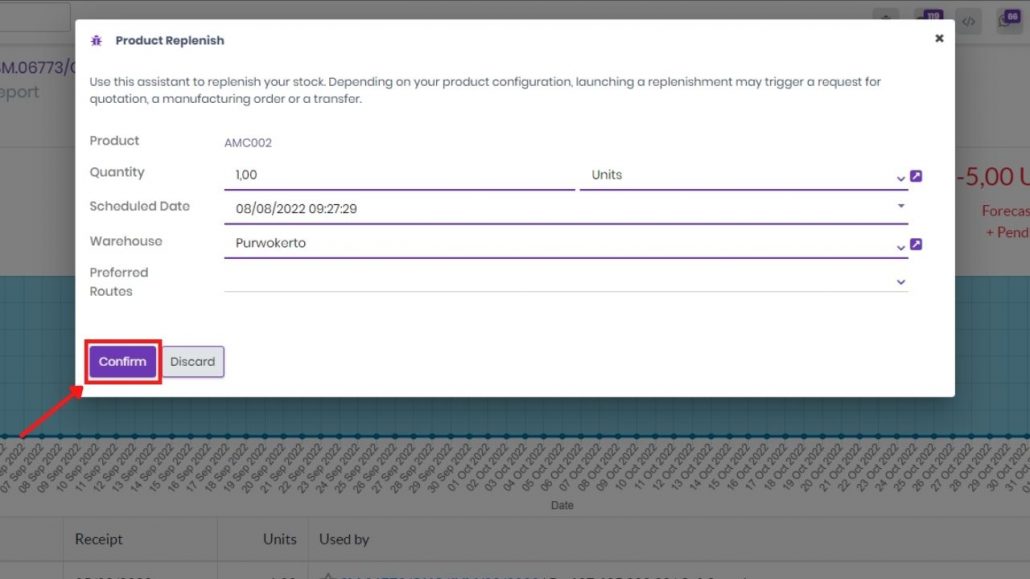
- Quantity : Masukan jumlah produk yang di replenish
- Sceduled date : Masukan tanggal terjadwal.
- Warehouse : Masukan lokasi warehouse.
- Prefferd Route : Masukan rute produk.
8. Lalu klik “confirm”.
9. Maka quantity product akan masuk ke Request for Quatation.

10. Maka produk yang di replenish tadi sudah masuk ke RFQ purchase order untuk proses purchase order.
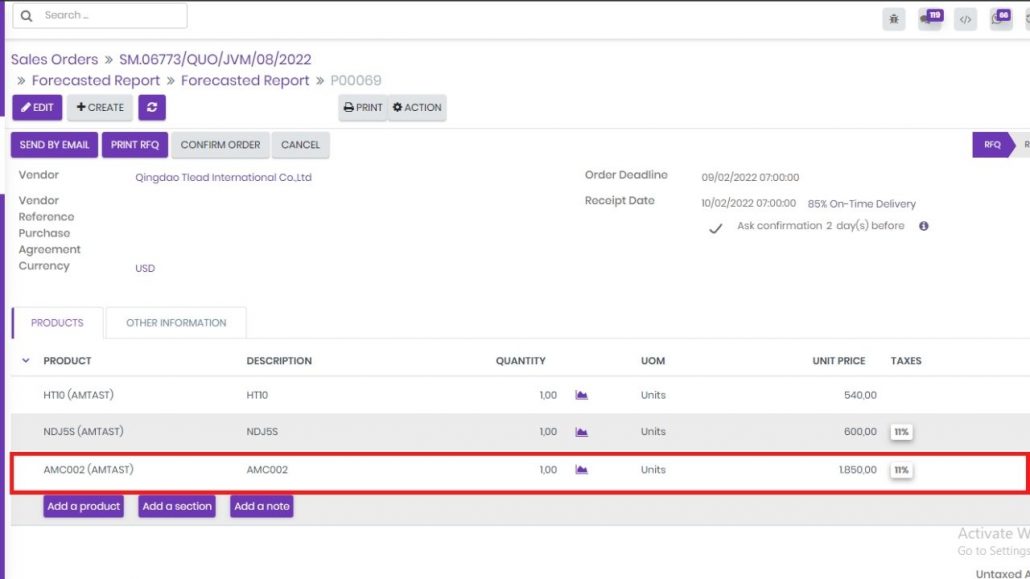
Demikian cara melakukan replenish secara manual melalui form produk. Semoga informasi ini dapat membantu teman – teman JVM dalam bekerja dan berkarya.
Jangan lupa di share untuk teman sebelahnya, siapa tahu juga membutuhkan. Ingat, sharing is caring.
Sampai ketemu lagi di panduan Jagopedia lainnya yang sudah ditulis dengan penuh dedikasi untuk JVM dari tim kami di Jagokomputer.




0 Komentar